小编教你3步设置win11系统定时关机
时间:2012-03-26 访问量:1062
Win11系统正式版发布之后,就有很多朋友选择升级更新,大多都可以正常使用,但是部分朋友的电脑偶尔会遇到bug,这个就不好说了。最近有位使用win11系统的朋友想要设置电脑定时关机却不知道应该怎么去操作。下面大师兄就教你3步设置win11系统定时关机!
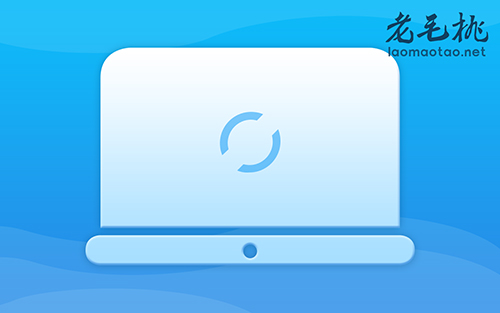
第一步: 同时按下win+r组合键打开运行窗口,接着就可以准备输入定时关机命令。
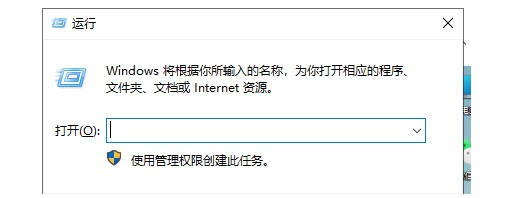
第二步:确定关闭时间,比如说你想要在16:00关机,则输入命令“at 16:00 shutdown -s”并按下回车即可。
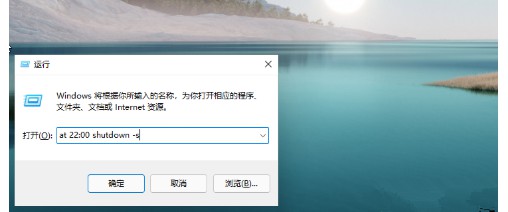
第三步:但是,如果设置定时关机后悔了,想要取消,也可以通过命令取消,只需要打开运行窗口中输入“ shutdown -a”并按下回车即可。
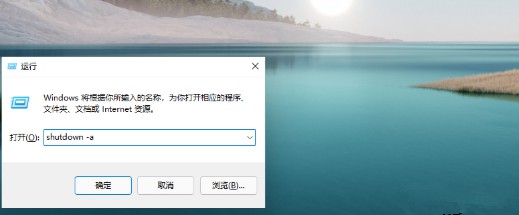
上面就是大师兄教大家3步设置win11系统定时关机的全部操作了,你学会了吗?其实,设置电脑定时关机,除了命令之外,还有可以通过一些软件来实现,比如说音乐软件就可以设置睡眠关机之类的。